Cara Mudah Memformat Data di Excel: Dijamin Lebih Menarik!

Muthiatur Rohmah
•
28 February 2024
•
5553
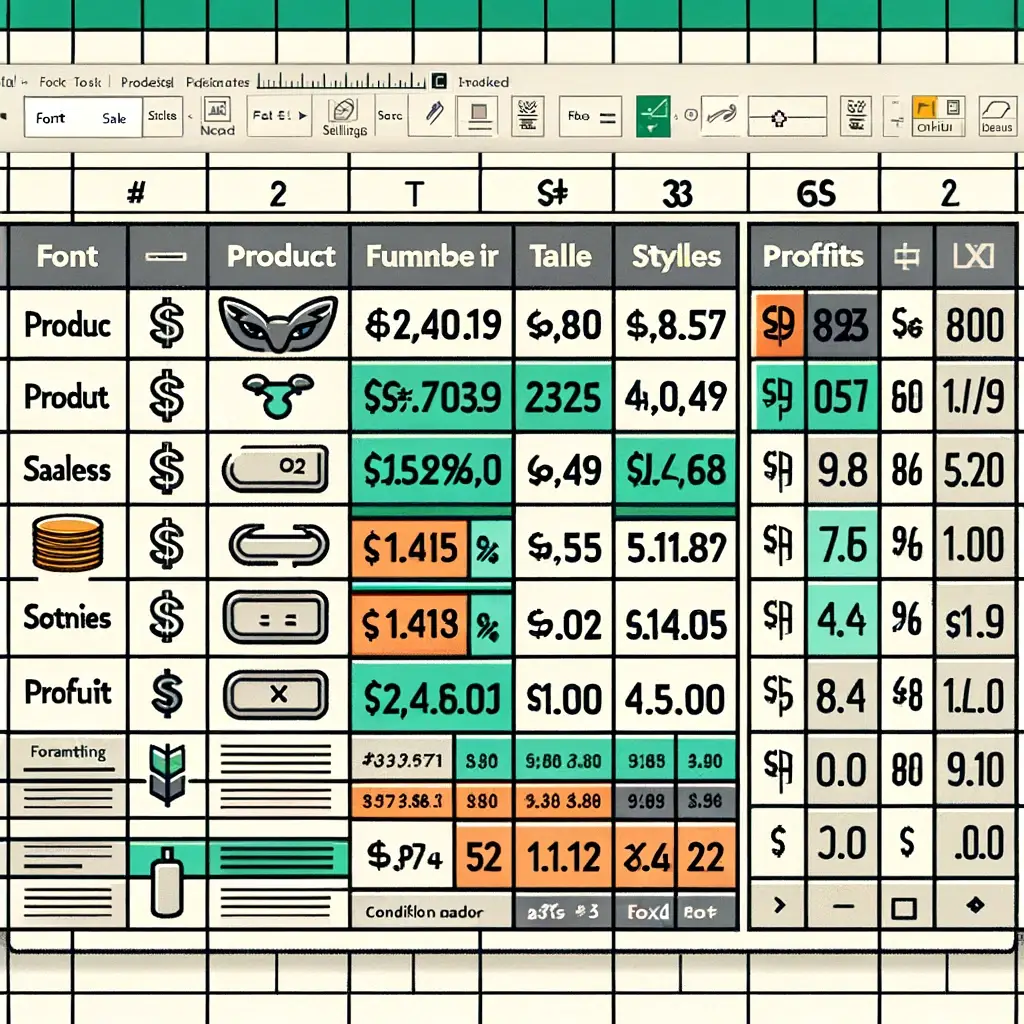
Sobat MinDi ingin memformat data di excel? Bingung harus mulai dari mana? Yuk simak tips and triknya berikut ini.
Microsoft excel adalah tools efektif untuk menganalisis dan menyajikan data. Excel memiliki banyak fitur yang dapat membantu Sobat MinDi mengolah data secara efisien.
Sobat MinDi dapat merubah tampilan data, ukuran data, menetapkan rumus atau fungsi dan memformat data di Excel.
Microsoft Excel dapat memformat sel, kolom, dan baris dengan berbagai cara untuk meningkatkan presentasi visual Data Anda.
Namun bagaimana cara memformat data di excel dengan benar? Yuk simak penjelasannya pada artikel ini
Cara Memformat Data di Excel
Memformat data di Excel bertujuan untuk meningkatkan tampilan dan keterbacaan spreadsheet Anda.
Berikut ini cara untuk memformat data di Excel agar tampilan data lebih menarik:
1. Mengubah Jenis Font dan Ukuran
Sobat MinDi dapat mengubah jenis font dan ukuran teks dalam sel untuk membuat data Anda lebih mudah dibaca atau untuk menonjolkan informasi penting. Ini dapat dilakukan melalui icon "Font" di tab "Home" pada Ribbon.

2. Pengaturan Warna Teks dan Latar Belakang
Mengubah warna teks dan menambahkan warna latar belakang atau fill color ke sel dapat membantu menonjolkan data atau kategori data yang berbeda. Pengaturan ini juga terdapat di grup "Font" dan "Fill" pada tab "Home".

3. Menerapkan Border
Menambahkan border ke sel atau rentang sel dapat membantu memvisualisasikan pembagian atau batas data yang penting. Opsi untuk menambahkan dan menyesuaikan border dapat ditemukan di grup "Font" di tab "Home".

4. Menggunakan Format Angka
Excel memungkinkan Anda untuk memformat angka, tanggal, dan uang dalam berbagai cara, termasuk menambahkan simbol mata uang, desimal, dan format tanggal. Sobat MinDi dapat mengakses opsi format angka di grup "Number" di tab "Home".

5. Menerapkan Format Kondisional
Format kondisional dapat membantu menerapkan format spesifik secara otomatis (seperti warna latar belakang atau teks) berdasarkan kriteria atau nilai sel. Format data ini berguna untuk menyoroti sel yang memenuhi kondisi tertentu, seperti nilai di atas atau di bawah rata-rata. Format kondisional dapat ditemukan di grup "Styles" di tab "Home"

6. Penggunaan Style dan Themes
Excel menyediakan berbagai style dan theme yang dapat diterapkan ke seluruh workbook untuk memberikan tampilan yang konsisten dan profesional.
Sobat MinDi dapat menyesuaikan atau memilih theme yang tersedia di grup "Themes" di tab "Page Layout" dan menerapkan style sel dari grup "Styles" di tab "Home"

Dengan memanfaatkan berbagai cara memformat data di excel, Sobat MinDi dapat membuat sheet lebih menarik secara visual namun tetap fungsional dan informatif.
Baca Juga: Cara Bikin Dropdown di Excel Termudah untuk Pemula Terbaru 2023
Contoh Memformat Data di Excel
Memformat data di excel memerlukan ketelitian yang tinggi, berikut adalah contoh serta langkah-langkah memformat data agar lebih menarik, Perhatikan selengkapnya!
Contoh Data Tabel Excel:

Data tersebut telah diformat menjadi seperti berikut ini:

Bagaimana tampilan data excel tersebut menjadi lebih menarik? Berikut adalah langkah-langkah Memformat data excel tersebut:
1. Mengubah Jenis Font dan Ukuran
Sorot sel A1:C1, ubah jenis font menjadi "Calibri (Body)" dan ukuran font menjadi 12 untuk menonjolkan judul kolom.
2. Pengaturan Warna Teks dan Latar Belakang
Untuk judul tabel di sel A1:C1, berikan warna latar belakang biru dan warna teks putih agar judul menonjol.
3. Menerapkan Border
Pilih seluruh tabel dari A1:C4, kemudian terapkan border luar dan dalam dengan memilih "All Borders" dari grup "Font" di tab "Home".
4. Menggunakan Format Angka
Untuk kolom "Penjualan" dan "Keuntungan" (B2:C4), format angka menjadi format angka ribuan dengan dua desimal. Ini menunjukkan angka secara lebih rapi, misal "150" menjadi "150,00"
5. Menerapkan Format Kondisional
Untuk kolom "Keuntungan" (C2:C4), terapkan format kondisional untuk menyoroti keuntungan di atas 200 dengan warna hijau. Ini akan membantu membedakan produk dengan keuntungan yang lebih tinggi secara visual.
6. Penggunaan Style dan Themes
Terapkan style tabel dari pilihan yang tersedia di Excel untuk keseluruhan tabel, misalnya menggunakan "Table Style Medium 9".
Ini akan secara otomatis memberikan format yang konsisten untuk seluruh tabel, termasuk warna zebra striping untuk memudahkan pembacaan.
Dengan menyimak contoh memformat data di excel tersebut, Sobat MinDi akan membuat tampilan data yang lebih mudah dibaca dan secara visual lebih menarik.
Memformat data excel merupakan cara yang efektif untuk menonjolkan informasi penting dan membuat data lebih mudah diinterpretasikan oleh pembaca.
Baca Juga: Cara Membuat Pilihan di Excel yang Mudah dan Efektif
Pelajari Cara Memformat Data di Excel untuk Meningkatkan Produktivitas
Memformat data di excel merupakan hal yang penting dan perlu dikuasai oleh karyawan, dengan format yang efektif dan tepat, data perusahaan akan mudah dibaca dan informatif.
Kemampuan dalam memformat data excel penting untuk meningkatkan produktivitas dan kinerja karyawan. Oleh sebab itu, sebaiknya perusahaan memberikan karyawan wadah untuk meningkatkan skillnya dalam mengelola excel.
Ikuti corporate training dibimbing.id, dengan didampingi para mentor yang berkualitas dan berpengalaman, dibimbing.id siap memberikan pelatihan intensif dan terbaik untuk karyawan Anda.
Tunggu apalagi? segera konsultasikan perusahaan Anda di sini! lalu nikmati peningkatan kinerja tim setelah lulus training. Apapun tujuan bisnismu, dibimbing.id siap #BimbingSampeJadi SDM berkualitas untuk perusahaan Anda
Tags

Muthiatur Rohmah
Muthia adalah seorang Content Writer dengan kurang lebih satu tahun pengalaman. Muthia seorang lulusan Sastra Indonesia yang hobi menonton dan menulis. Sebagai SEO Content Writer Dibimbing, Ia telah menulis berbagai konten yang berkaitan dengan Human Resources, Business Intelligence, Web Development, Product Management dan Digital Marketing.





